Kajian ShareX dan 5 Alternatif Teratas kepada ShareX (2024)
KongsiX adalah perakam skrin sumber terbuka yang sangat popular yang membolehkan anda merakam video di komputer secara percuma. Sekiranya anda sering membuat video dengan rakaman, anda mungkin biasa dengan alat tangkapan skrin ShareX.
Namun, ramai pengguna tidak tahu cara menggunakan ShareX untuk merakam audio video dengan betul. Mereka mendapat beberapa masalah semasa atau selepas merakam dengan ShareX. Adakah anda salah seorang dari mereka?
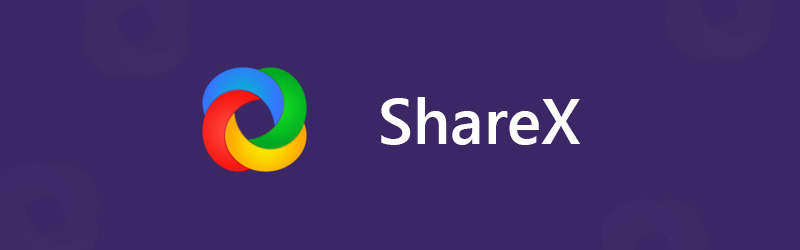
Anda dapat melihat banyak soalan yang berkaitan dengan penggunaan ShareX yang diajukan di internet. Sebagai contoh, anda lebih cenderung mendapatkan video yang dirakam tanpa suara. Di sini dalam catatan ini, kami akan memberi anda terperinci Ulasan ShareX. Anda boleh memuat turun ShareX secara percuma dan mendapatkan langkah yang betul untuk merakam video dan audio di komputer Windows anda. Lebih-lebih lagi, kami mengesyorkan 5 alternatif ShareX terbaik untuk anda pilih.
Sebelum menulis, cara kami menguji perisian untuk siaran:
Penafian: Semua kandungan di laman web kami ditulis oleh manusia dalam pasukan editorial kami. Sebelum menulis, kami melakukan penyelidikan mendalam tentang ShareX. Kemudian, kami mengambil masa 1-2 hari untuk mengujinya. Kami menguji ShareX daripada fungsi utama, pengalaman penggunaan, dsb. Kami juga memilih dan teks alternatif kepada ShareX. Untuk menjadikan ujian kami lebih komprehensif, kami juga melihat tapak web semakan, seperti G2, Trustpilot, dsb., untuk mengumpulkan pengalaman pengguna sebenar untuk rujukan.
Bahagian 1. Ulasan ShareX dan Muat turun Percuma
KongsiX ialah program siaran skrin percuma ringan yang membolehkan anda merakam sebarang aktiviti pada komputer anda. ShareX ialah tangkapan video sumber terbuka untuk Windows 11, Windows 8.1 dan Windows 7. Pada masa ini, ShareX boleh digunakan pada Linux dan Mac.
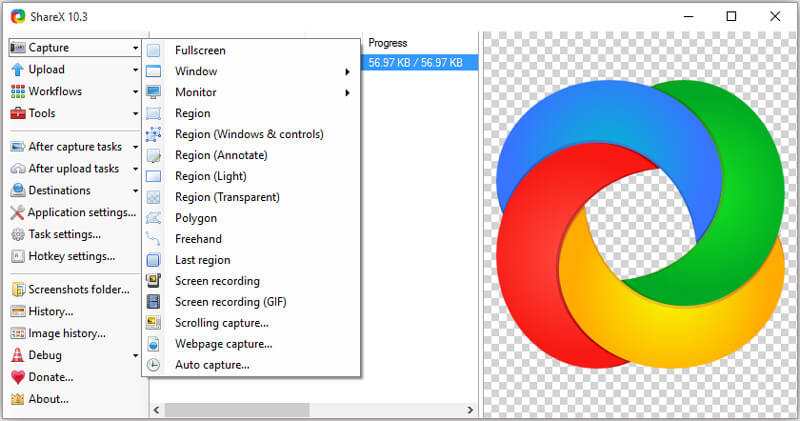
ShareX menawarkan cara yang mudah dan senang untuk membuat rakaman dan membagikannya. Rakaman skrin percuma ini memiliki kemampuan untuk merakam video berkualiti tinggi dengan seluruh layar, monitor desktop, tetingkap aktif atau wilayah yang dipilih. Lebih-lebih lagi, ia membawa banyak ciri penyesuaian selepas tangkapan untuk membantu anda mengedit kandungan yang dirakam. Ia dirancang dengan ciri Tangkapan Automatik untuk rakaman layar yang lebih baik.
Selain fungsi rakaman, ShareX juga menyediakan anda cara terus untuk memuat naik dan berkongsi fail yang anda tangkap. Ia membolehkan anda memuat naik imej, teks atau jenis fail lain ke lebih 80 destinasi yang disokong.
ShareX membolehkan anda menyimpan video yang dirakam sebagai fail MP4 atau GIF mengikut keperluan anda. Dengan perkembangan aktif selama lebih dari 9 tahun, ShareX ditambahkan semakin banyak ciri. Walaupun ShareX adalah tangkapan skrin sumber terbuka dan percuma, ia tidak akan meletakkan had ukuran atau had fail apa pun. Juga, ia tidak akan berlaku tambah tanda air ke rakaman anda.
Muat turun percuma ShareX dan cara menggunakannya
Memandangkan ShareX ialah alat tangkapan skrin percuma, jadi anda boleh memuat turun terus dari tapak rasminya. Anda boleh menemui banyak versi keluaran baharu di sana. Jika anda menggunakan PC Windows 11/10/8/7, anda boleh mengklik butang Muat Turun untuk mendapatkan versi ShareX yang sesuai dimuat turun pada komputer anda.
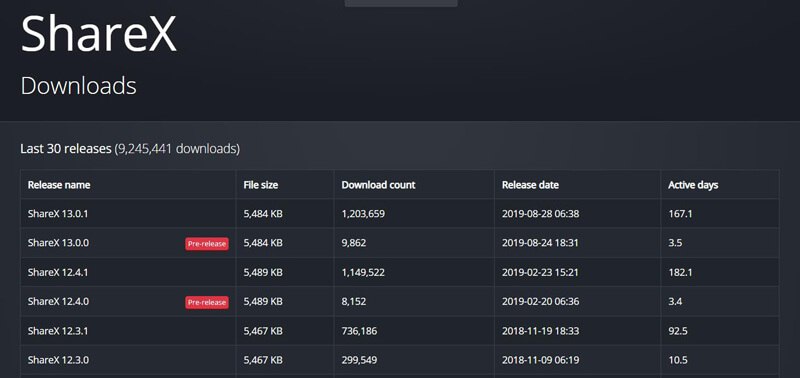
Selepas memuat turun, anda boleh mengambil panduan berikut untuk menangkap skrin dengan ShareX.
Langkah 1. Pertama, anda perlu mengklik ikon ShareX di Desktop untuk membukanya. Apabila anda memasuki antara muka utama, anda dapat melihat banyak ciri utama yang dirancang di panel kiri, seperti Tangkap, Muat Naik, Aliran Kerja, Alat dan banyak lagi.
Langkah 2. Gerakkan tetikus anda pada ciri Tangkap dan anda boleh mendapatkan banyak pilihan rakaman skrin seperti Skrin Penuh, Tetingkap, Monitor dan banyak lagi. Anda boleh memilih satu berdasarkan keperluan anda.
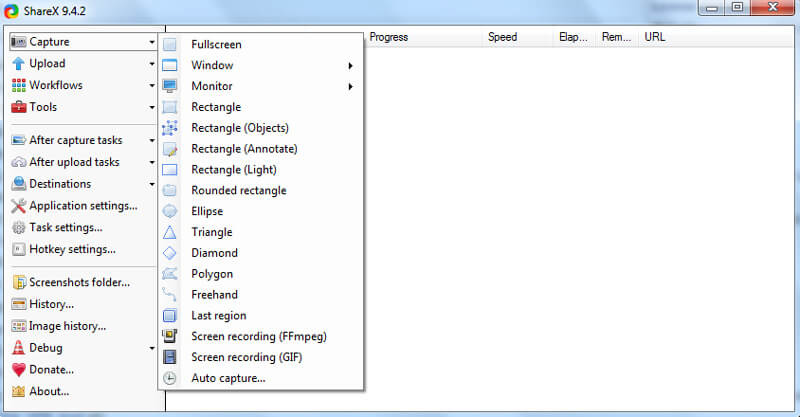
Langkah 3. Klik Tetapan tugas di sebelah kiri dan kemudian pilih tab Tangkap di tetingkap kanan. Klik Perakam skrin dan kemudian pastikan Output adalah FFmpeg. FFmpeg membolehkan anda menangkap skrin termasuk suara dan memampatkannya dalam masa nyata.
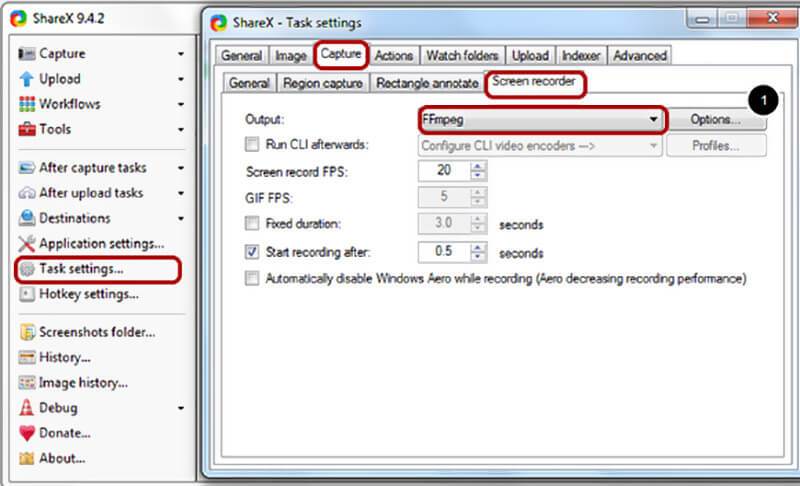
Di sini anda boleh mengklik butang Pilihan untuk memuat turun fail FFmpeg dan menetapkan pilihan rakaman FFmpeg. Apabila anda memasuki tetingkap pilihan FFmpeg, anda boleh mengklik butang Muat turun untuk memasang satu versi terbaru FFmpeg dengan mudah.
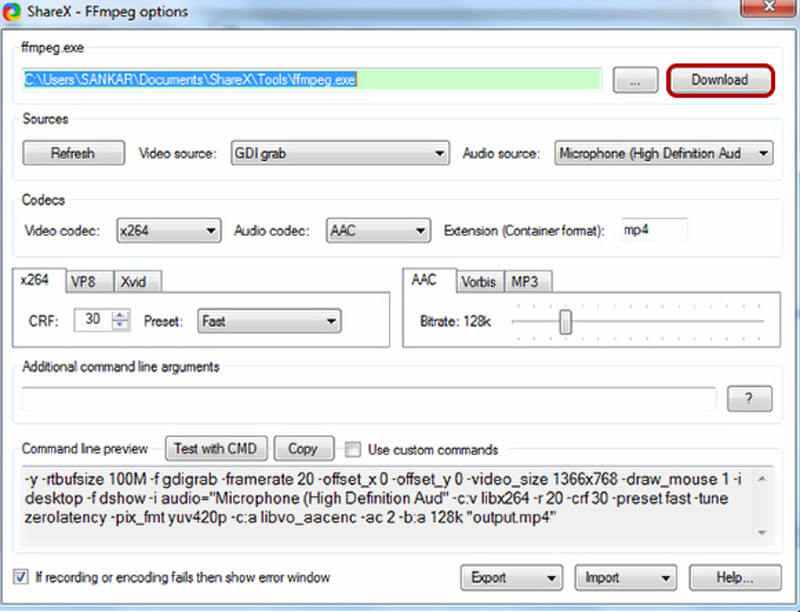
Langkah 4.. Selepas memuat turun FFmpeg, anda boleh menetapkan sumber rakaman video dan audio. Semasa langkah ini, anda boleh memilih codec video yang tepat dari x264, VP8 dan Xvid. Anda juga dibenarkan memilih codec audio dari AAC, MP3 dan Vorbis. Kemudian tetapkan format Extension sebagai MP4, WebM, MKV, atau AVI berdasarkan keperluan anda.
Langkah 5. Setelah semua tetapan ini, anda dapat menggunakan ShareX untuk menangkap video dengan suara. Klik Tangkap di sebelah kiri dan kemudian pilih pilihan Rakaman skrin (FFmpeg) dari senarai juntai bawah. Kemudian anda boleh menyesuaikan kawasan tangkapan untuk rakaman skrin anda.
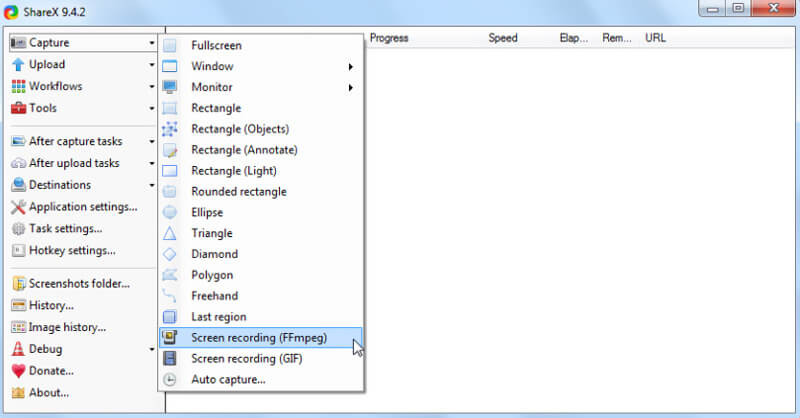
ShareX secara automatik akan memulakan rakaman video sebaik sahaja anda memilih kawasan rakaman. Di sudut kanan bawah, anda diberi beberapa butang untuk mengawal sepenuhnya proses tangkapan skrin.
Bahagian 2. 5 Alternatif ShareX Teratas
Dengan ShareX, anda dapat menangkap skrin komputer anda dan membuat video anda dengan kandungan tangkapan ini. Sekiranya anda mahukan alat rakaman audio video yang lebih mudah, di sini anda membuat senarai 5 alternatif hebat untuk ShareX untuk anda pilih.
NO.1 Alternatif ShareX Terbaik - Perakam Skrin
Sekiranya anda mencari alat tangkapan skrin yang mudah digunakan, anda tidak boleh ketinggalan yang hebat Perakam Skrin. Ia memiliki kemampuan untuk merakam sebarang aktiviti di komputer anda dengan kualiti gambar dan suara yang asli. Ini bermakna anda dibenarkan untuk menangkap kualiti tinggi walaupun hingga 4K atau 1080p / 720p HD.

Alternatif ShareX terbaik ini membolehkan anda merakam skrin dari monitor komputer dan kamera web, dan menangkap audio dari audio sistem dan mikrofon dengan mudah. Ia dapat menangani semua jenis keperluan tangkapan dengan mudah.
Alternatif ShareX Terbaik - Perakam Skrin
- Tangkap sebarang audio video pada Windows 11/10/8/7/XP/Vista PC dan Mac dengan kualiti tinggi.
- Sokong rakaman video 4K sehingga resolusi 3840 x 2160 tanpa had.
- Rakam video dengan keseluruhan skrin, tetingkap aktif atau kawasan terpilih tanpa had.
- Merakam video dalam talian dengan mudah, permainan 2D / 3D, kamera web, sembang video / audio, muzik dan banyak lagi.
- Teknologi percepatan perkakasan canggih untuk menangkap skrin dengan CPU, GPU dan RAM yang rendah.
- Ciri penyuntingan yang kuat untuk merakam video dan menyesuaikan kesan output.
Berbanding dengan ShareX, Perakam Skrin ini dapat memberi anda pengalaman rakaman audio video yang lebih mudah. Anda boleh memilih sumber video / audio dengan cepat dan memulakan rakaman berkualiti tinggi. Berkat teknologi pecutan, alternatif ShareX ini membolehkan anda merakam skrin dengan lancar semasa melakukan operasi lain seperti bermain permainan video. Kandungan tangkapan dapat disimpan dalam format video atau audio yang sering digunakan seperti MP4, MOV, AVI, FLV, MP3 dan banyak lagi.
NO.2 Alternatif ShareX Percuma untuk Mac - Pemain QuickTime
Seperti yang dinyatakan di atas, ShareX hanya serasi dengan sistem Windows 11/10/8/7. Anda tidak boleh menggunakannya untuk menangkap video pada Mac. Malah, jika anda menggunakan Mac, anda mendapat pilihan yang lebih baik untuk rakaman video dan audio. Pemain QuickTime adalah pemain media rasmi dan perakam audio video di macOS yang boleh berfungsi sebagai alternatif yang bagus untuk ShareX.
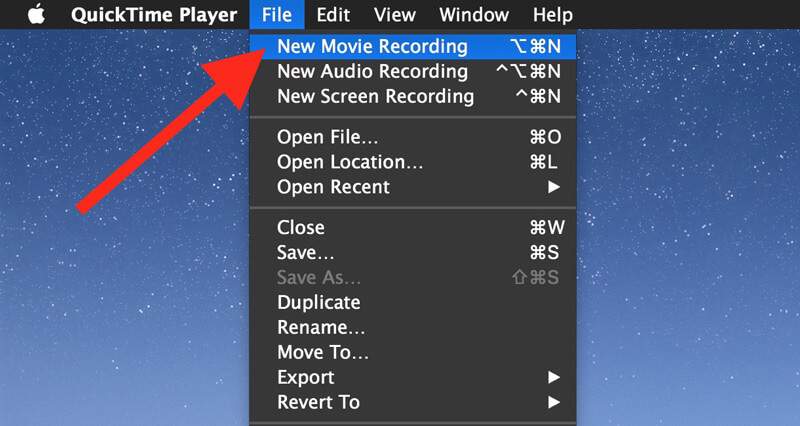
QuickTime Player dapat memberi anda rakaman skrin yang stabil dan berkualiti tinggi. Tidak ada ukuran fail atau had masa tangkapan. Pasti perakam skrin Mac percuma ini tidak akan menambahkan tanda air ke fail yang anda rakam. Ini membolehkan anda mengeksport rakaman anda sebagai fail MOV atau MP4. Lebih-lebih lagi, alternatif Mac ShareX ini membawa beberapa fungsi penyuntingan asas untuk membantu anda sunting video dan ubah suai video output.
NO.3 Alternatif ShareX yang hebat - Camtasia Studio
Camtasia adalah salah satu perisian rakaman skrin paling popular yang dapat membantu anda merakam video di komputer anda. Sama seperti alternatif ShareX yang lain, ia membolehkan anda merakam video dengan skrin monitor penuh atau kawasan yang dipilih. Sebagai tambahan, Camtasia Studio direka dengan beberapa ciri penyuntingan untuk anda menambah animasi, menyesuaikan kesan dan banyak lagi.
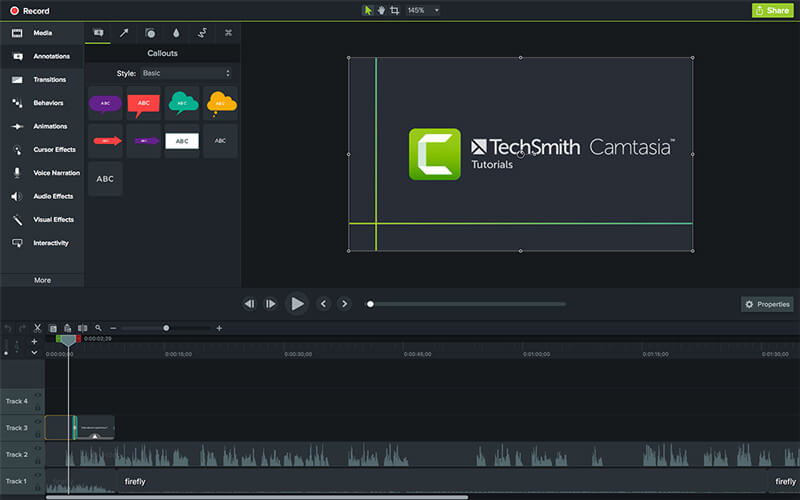
Camtasia mempunyai keupayaan untuk mengedit video dan audio secara berasingan. Selain itu, ia membolehkan anda mengimport rakaman tambahan dan menggabungkan kamera web dengan mudah. Alternatif ShareX ini serasi dengan sistem Windows dan Mac. Satu perkara yang harus anda ketahui ialah, Camtasia mempunyai beberapa batasan ciri dalam versi percuma.
Alternatif rakaman skrin NO.4 ShareX - Snagit
Ragut adalah tangkapan skrin terkenal yang menyediakan cara mudah untuk menangkap proses, menambah penjelasan anda, dan membuat petunjuk visual. Ia boleh berfungsi sebagai alternatif ShareX yang hebat untuk menangkap skrin komputer anda. Anda dibenarkan merakam tatal melintang yang luas, menatal laman web, dan semua yang mudah. Selain fitur rakaman, Snagit memungkinkan untuk mengambil tangkapan skrin.

Snagit dilengkapi dengan fitur Snagit Editor yang dapat membantu anda mengedit dan menyesuaikan video dengan mudah dengan anak panah, teks, seruan, kesan, dan banyak lagi. Itu tidak akan menambahkan tanda air pada rakaman anda. Tetapi ia membolehkan anda meletakkan tanda air peribadi anda ke video yang dirakam. Alternatif ShareX ini bukanlah perakam video percuma. Anda hanya mendapat percubaan percuma dari ciri rakamannya.
NO.5 Alternatif untuk ShareX - Buka Perisian Penyiar
Buka Perisian Penyiar (OBS) ialah cadangan terakhir kami dalam senarai alternatif ShareX. OBS ialah perkhidmatan rakaman langsung dan video yang sangat popular. Ia menawarkan anda rakaman yang ringkas dan berkualiti tinggi tanpa sebarang had dan iklan yang menjengkelkan. OBS sangat menyokong Windows 11/10/8/7, Mac dan Linux.

Untuk fungsi rakaman skrin, Open Broadcaster Software membolehkan anda merakam video dengan seluruh layar atau kawasan yang disesuaikan. Lebih penting lagi, alat tangkapan skrin percuma ini mampu merakam video berkualiti tinggi hingga 1080p dan 60 FPS. OBS membolehkan anda menangkap skrin dari kamera web. Oleh itu, sangat mudah untuk membuat rakaman video langsung atau menangkap permainan, perjumpaan dalam talian dan panggilan video.
Kesimpulannya
ShareX adalah perakam skrin yang baik untuk merakam video dan audio pada PC Windows. Namun, ramai pengguna tidak tahu menggunakannya dengan betul dan mudah mendapatkan rakaman tanpa audio. Di sini dalam catatan ini, kami memberi anda terperinci Ulasan ShareX dan beritahu anda cara menggunakan ShareX untuk menangkap gambar dan suara. Lebih-lebih lagi, kami membuat senarai 5 alternatif ShareX yang hebat untuk anda memilih perisian tangkapan skrin pilihan anda.
Sekali lagi, kami mencadangkan alternatif ShareX terbaik, Perakam Skrin untuk anda merakam apa sahaja yang berlaku di komputer anda. Berbanding dengan perakam video lain, ia dapat memberi anda kualiti video output yang lebih tinggi. Muat turun sahaja percuma dan cubalah.


